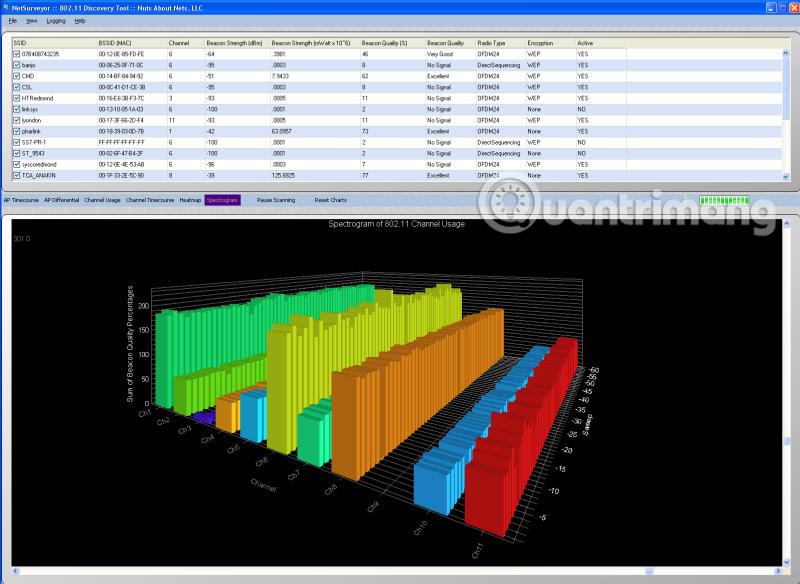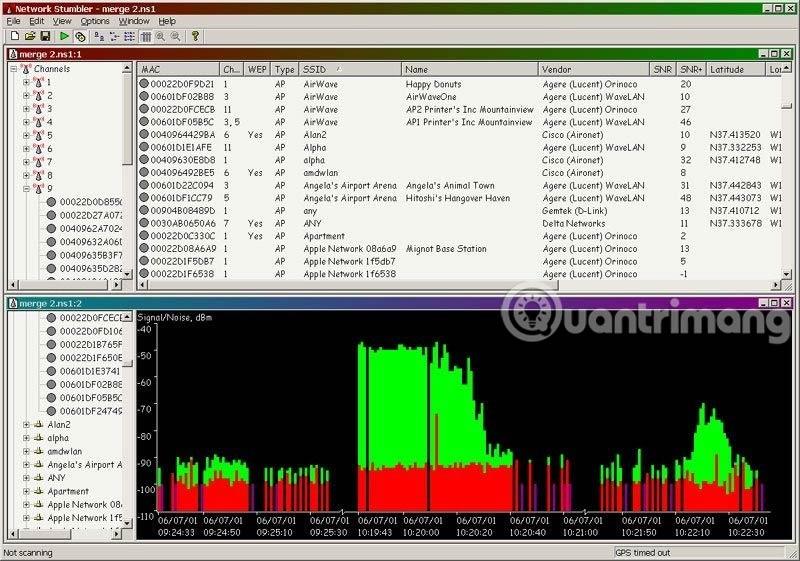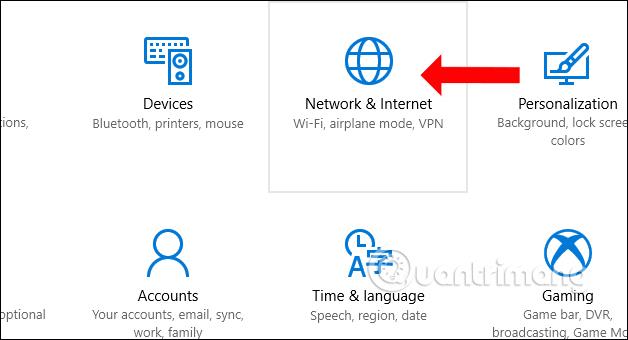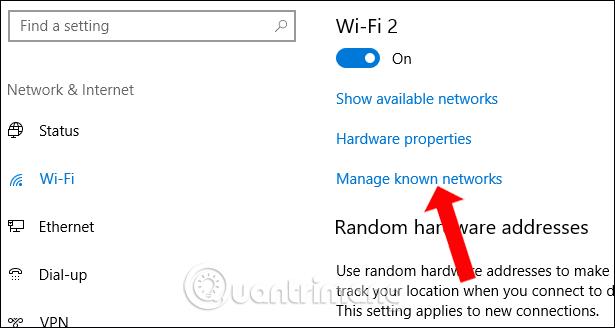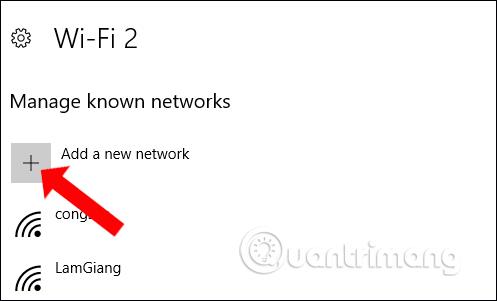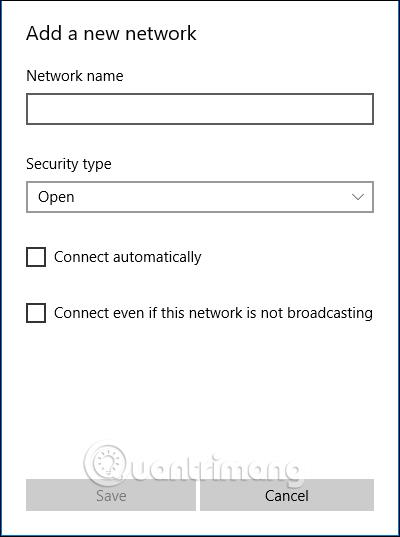Katram WiFi tīklam ir unikāls SSID (Service Set Identifier) nosaukums, lai atšķirtu dažādus WiFi tīklus. Kad mēs veicam WiFi noteikšanu, SSID tiks automātiski parādīts, lai jūs varētu zināt un izveidot savienojumu ar WiFi tīklu, izmantojot šo SSID. Tomēr, ja nevēlaties, lai citi redzētu SSID, varat izmantot WiFi Hidden SSID drošības līdzekli, kas pazīstams arī kā slēptais SSID.
Šī metode paslēps tīkla nosaukumu, tāpēc, veicot meklēšanu ar klēpjdatoru vai mobilo ierīci, mēs neredzēsim sarakstā parādīto tīkla nosaukumu. Faktiski slēptais SSID ne vienmēr ir absolūti drošs, jo pašlaik ir daudz rīku slēpto tīklu noteikšanai. Zemāk esošajā rakstā ir sniegti norādījumi par to, kā operētājsistēmā Windows 10 noteikt slēptos WiFi tīklus, kā arī izveidot savienojumu ar slēpto WiFi.
1. Kā noteikt slēptos WiFi tīklus:
Kā minēts iepriekš, slēptais SSID ir metode, ko daudzi cilvēki izvēlas, lai aizsargātu savu WiFi tīklu. Taču šī metode patiesībā nav tik droša kā WiFi drošības metožu ieviešana .
Pašlaik ir dažas programmatūras, kas atklāj slēptos WiFi tīklus. Šī programmatūra palīdzēs atklāt slēptos WiFi tīklus, izveidot savienojumu ar šiem WiFi tīkliem un pārbaudīt slēpto WiFi tīklu ātrumu.
1. NetSurveyor programmatūra
NetSurveyor palīdzēs lietotājiem pārbaudīt, vai jūsu tīkls ir pareizi iestatīts, apgabalus ar vāju WLAN pārklājumu un noteikt traucējumus jūsu tīklā.
Programmatūra apstrādās savākto informāciju un nosūtīs lietotājiem pārskatus diagrammu un dažādu displeja vērtību veidā. Mūsdienās NetSurveyor atbalsta lielāko daļu bezvadu tīkla ierīču.
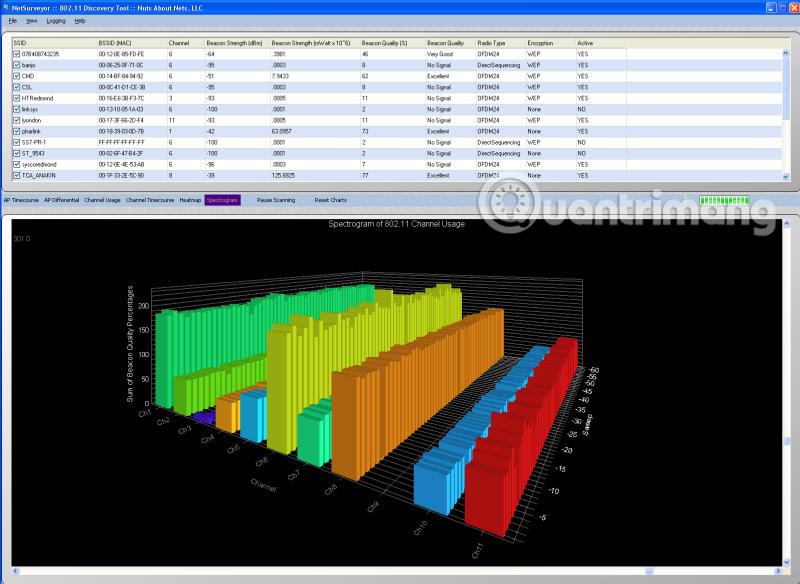
2. NetStumbler atklāj slēpto WiFi
NetStumbler ir līdzīgas funkcijas kā NetSurveyor, taču tas ir piemērots tikai vecākām sistēmām. Programmatūra meklēs tīklus un noteiks bezvadu tīklus. Tomēr NetStumbler vēl nav reaģējis un atpazinis visus jaunos WiFi adapterus (WiFi kartes).
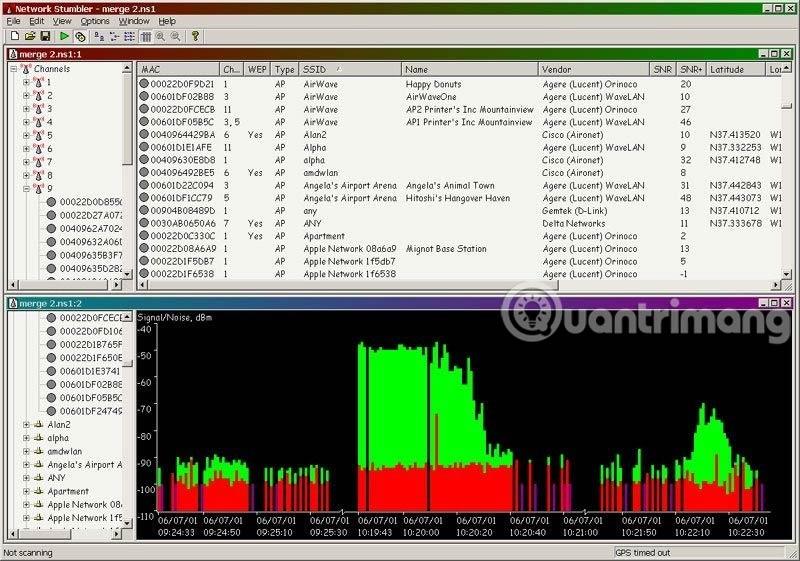
3. Slēptā WiFi savienojuma Kismet rīks
- https://www.kismetwireless.net/download.shtml
Kismet ir sarežģītāk lietojams nekā abi iepriekš minētie rīki, jo tā ir atvērtā koda tīkla ielaušanās atklāšanas un noteikšanas sistēma. Lai izmantotu šo rīku, mums ir jāapkopo programmatūra. Kā lietot Kismet, lasītāji var atsaukties uz Kismet mājaslapu saskaņā ar iepriekš minēto saiti.
2. Kā izveidot savienojumu ar slēptu WiFi tīklu operētājsistēmā Windows 10:
Kad esam izmantojuši iepriekš minēto programmatūru, lai noteiktu slēptos WiFi tīklus, mēs varam izveidot savienojumu ar slēpto WiFi tīklu.
Vispirms jums ir nepieciešama informācija, tostarp:
- SSID (slēptais SSID): slēptais WiFi tīkla nosaukums.
- Drošības veids: Drošības veids.
- Drošības atslēga: WiFi parole.
- EAP metode: drošības metode (ja tiek izmantots drošības veids WPA2-Enterprise AES).
1. darbība:
Vispirms noklikšķiniet uz ikonas Iestatījumi , pēc tam saskarnē atlasiet Tīkls un internets. Vai arī varat nospiest Windows+I taustiņu kombināciju, lai ātri atvērtu Windows iestatījumu saskarni .
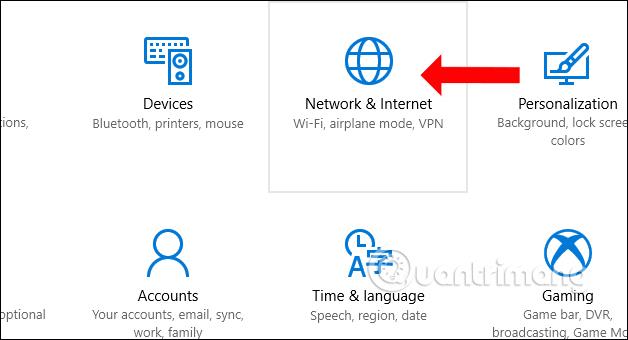
2. darbība:
Kreisajā izvēlnē noklikšķiniet uz WiFi un pēc tam noklikšķiniet uz opcijas Pārvaldīt zināmos tīklus .
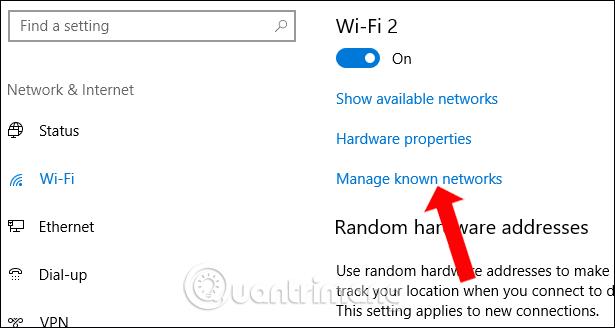
3. darbība:
Noklikšķiniet uz pogas Pievienot jaunu tīklu , lai sistēmā Windows 10 pievienotu slēptu WiFi tīklu.
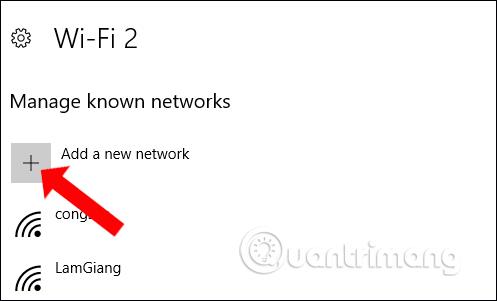
4. darbība:
Ievadiet slēpto WiFi tīkla nosaukumu (SSID) sadaļā Tīkla nosaukums, drošības veidu pie Drošības veids, paroli pie Drošības atslēgas. Mēs varam izvēlēties Automātiski izveidot savienojumu, lai automātiski izveidotu savienojumu ar tīklu ikreiz, kad nonākam tīkla pārklājuma zonā.
Piezīme lietotājiem , lai aizsargātu tīklu, neatzīmējiet opciju Savienot, pat ja šis tīkls neapraida. Hakeri var traucēt meklēšanas procesu un uzbrukt tīklam, ar kuru mēģināt izveidot savienojumu.
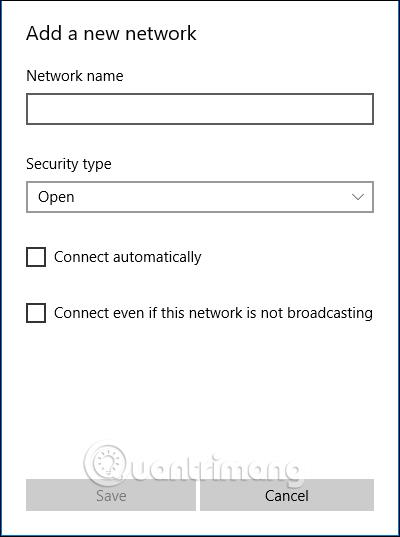
Iepriekš minēti daži rīki slēptu WiFi tīklu noteikšanai, kā arī veidi, kā izveidot savienojumu ar slēptiem WiFi tīkliem. Kopumā WiFi tīklu slēpšana nav drošākais veids, kā nodrošināt WiFi informāciju, jo mēs mainām WiFi paroli un drošības veidu.
Redzēt vairāk:
Novēlam veiksmi!